Installer et configurer Payline sur votre site

Pré-production
Depuis votre tableau de bord, rendez-vous dans Configuration ecommerce > Paiements acceptés
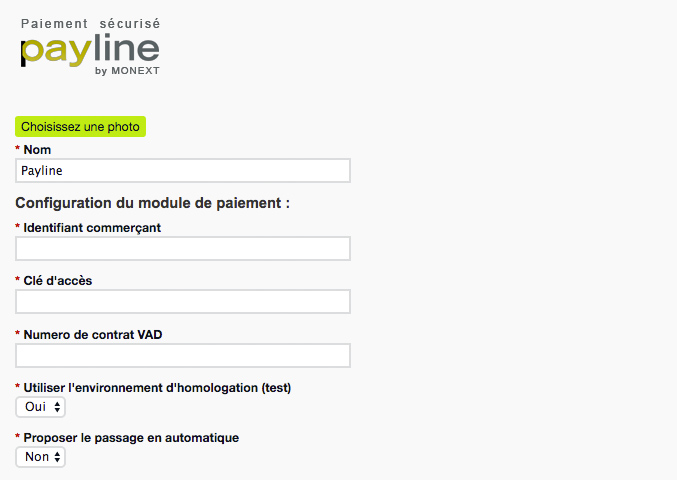
Identifiant commerçant :
Fourni dans l'e-mail par votre banque. (Retrouvable dans le back-office bancaire si nécessaire.)
Numéro de contrat VAD :
Fourni dans l'e-mail par votre banque.
Clé d'accès :
Vous pourrez retrouver cette clé dans votre back-office bancaire. Pour générer et activer votre clé, rendez-vous dans votre back-office et cliquez sur 'Gestion des clés d'accès'.
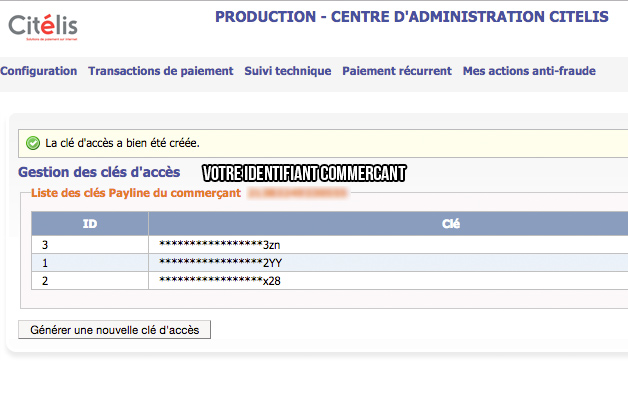
Cliquez ensuite sur 'Générer une nouvelle clé d'accès'
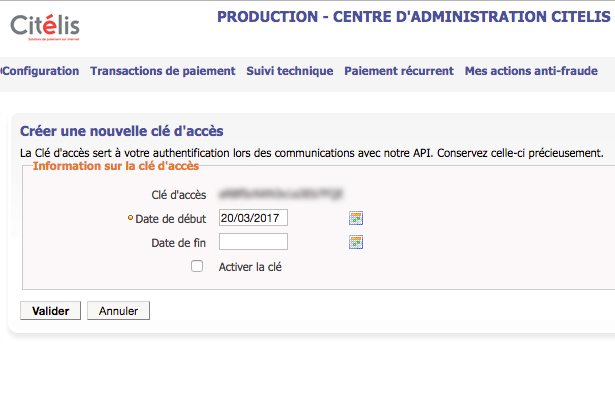
Lorsque toutes ces étapes sont réalisées, il vous faudra réaliser au minimum 3 commandes de test. Pour ce faire, réaliser-vous même 3 commandes en vous assurant que la méthode 'Payline' est active. Selectionnez cette méthode dans le panier, vous arriverez dans un contexte de test. (Des cartes de test sont disponibles dans la documentation Payline.)
Une fois les trois commandes passées, prévenez votre banque pour réaliser une mise en production.
Production
Lorsque votre banque valide votre mise en production, il y a deux choses à effectuer :
Remplacer l'identifiant commerçant
Votre banque vosu transmet le nouveau dans l'e-mail de connexion au back-office de production
Remplacer la clé d'accès
Connectez-vous avec vos nouveaux identifiants de production afin de générer une clé, les étapes sont les mêmes que pour la pré-production.
Enfin, passez en production dans le back-office de votre site.

Enfin, n'hésitez pas à réaliser une commande de test avec un produit fictif à 1€ pour vérifier que vos commandes passent automatiquement à 'Payée'.
Article rédigé le 20/03/2017



